티스토리 뷰
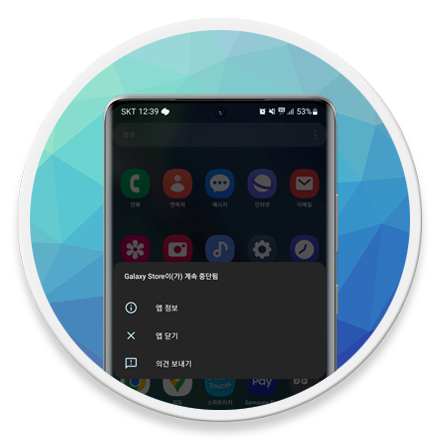
Mobile - 삼성 갤럭시 'Galaxy Store이(가) 계속 중단됨' 오류 해결 방법
삼성 갤럭시 휴대전화 사용 중 지속적으로 "Galaxy Store이(가) 계속 중단됨" 오류 메시지가 표시되는 경우가 있습니다. Galaxy Store 앱에서 애플리케이션을 다운로드할 때 오류가 발생하는 것이 아닌, 평상시 YouTube 시청 또는 Samsung Internet, Chrome 등 인터넷 앱 사용 중에도 종종 이러한 메시지가 나타납니다.
Galaxy Store 앱에서 앱 설치 및 업데이트 문제가 발생할 경우 Galaxy Store를 통해 시스템 로그 데이터를 첨부하여 문의할 수 있지만, 이처럼 스토어 앱이 실행조차 되지 않을 경우 다음과 같이 '캐시' 및 '데이터' 지우기를 통해 해결할 수 있습니다.
Galaxy Store 앱 실행 오류가 발생할 때 이를 해결하는 방법
스토어 앱을 이용하여 앱 설치 및 업데이트 작업을 수행하지 않음에도, 평상시 다른 앱을 이용할 때도 Galaxy Store 앱이 계속 중단된다는 메시지가 표시될 경우 다음과 같이 문제를 해결할 수 있습니다.
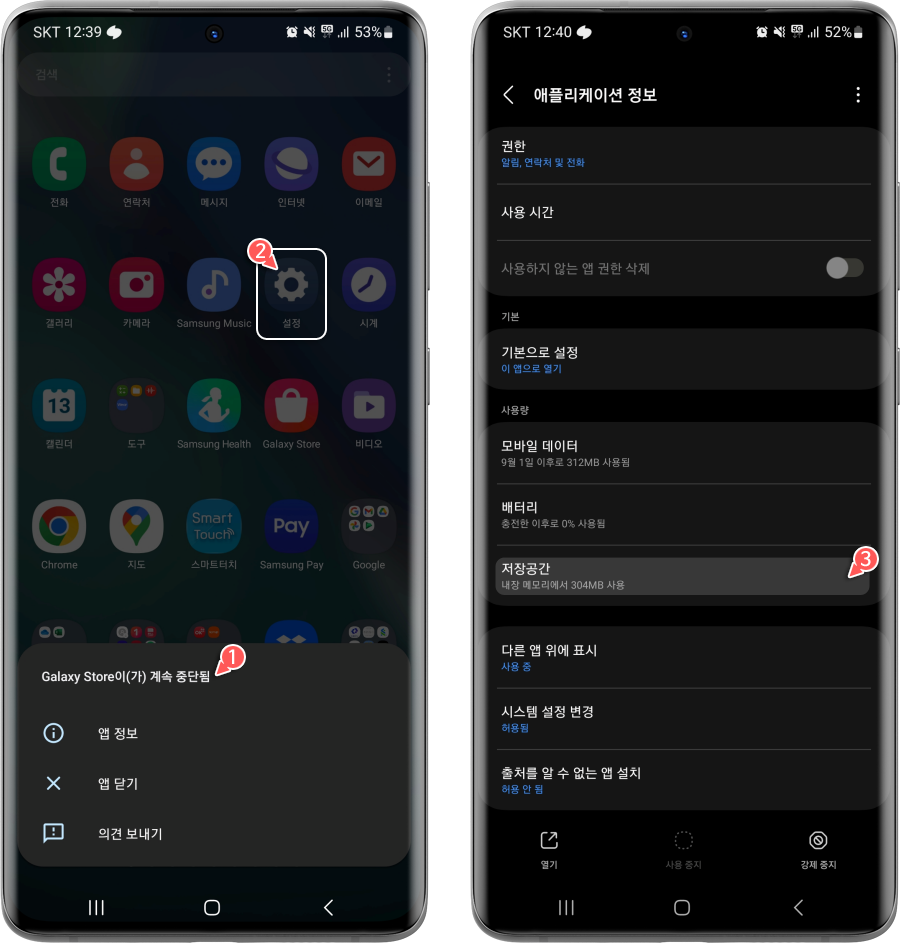
Galaxy Store 앱을 실행하지 않을 때에도 지속적으로 "Galaxy Store이(가) 계속 중단됨" 오류 메시지가 표시될 경우, "설정" 메뉴로 이동하여 "애플리케이션" 목록에서 "Galaxy Store"를 선택합니다. 애플리케이션 정보 상세 페이지에서 "저장공간" 옵션을 선택합니다.
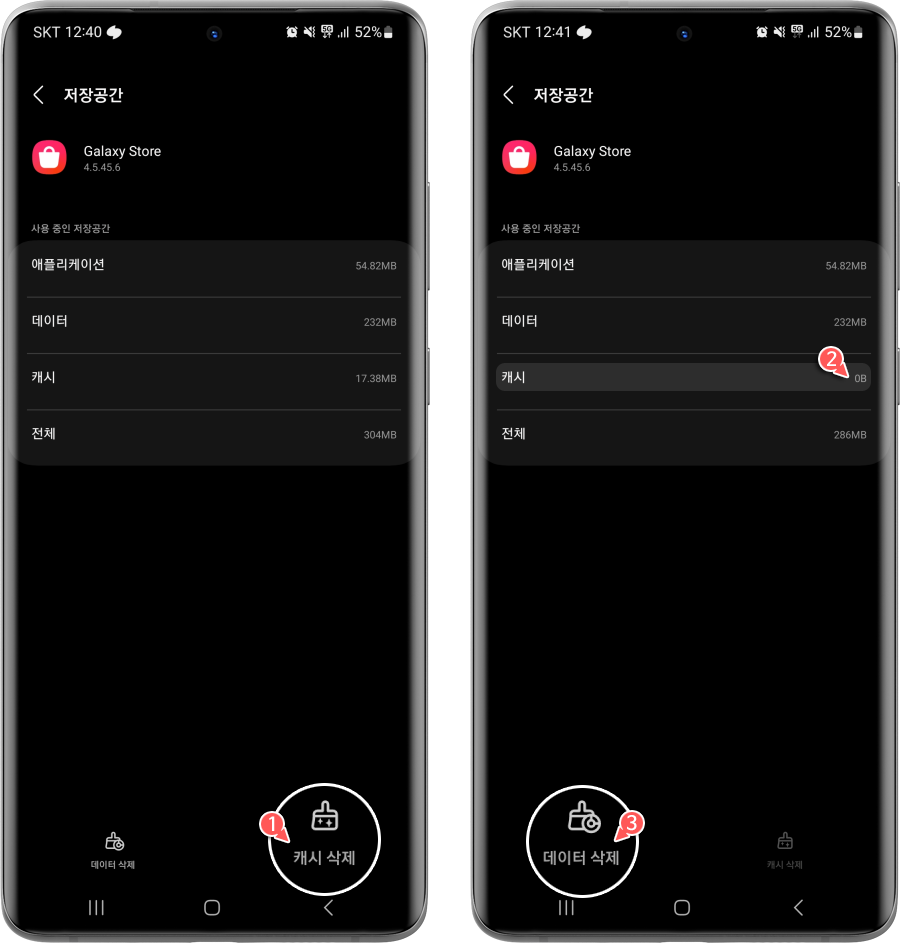
저장공간 화면에서 하단의 "캐시 삭제" 및 "데이터 삭제"를 눌러 데이터 및 캐시 저장공간 사용량이 "0B"가 되는 것을 확인합니다.
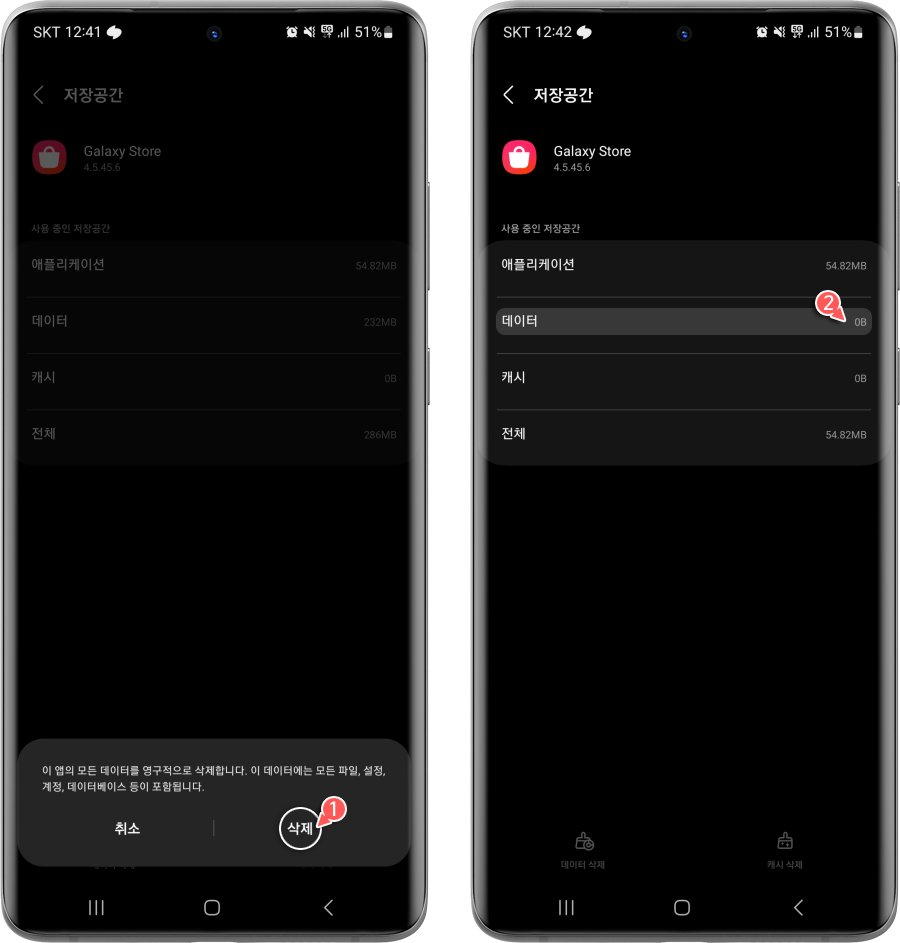
참고로 데이터 삭제 시 "이 앱의 모든 데이터를 영구적으로 삭제합니다. 이 데이터에는 모든 파일, 설정, 계정, 데이터베이스 등이 포함됩니다." 메시지가 표시되며 [삭제] 버튼을 눌러 데이터 저장공간을 깨끗하게 비웁니다.
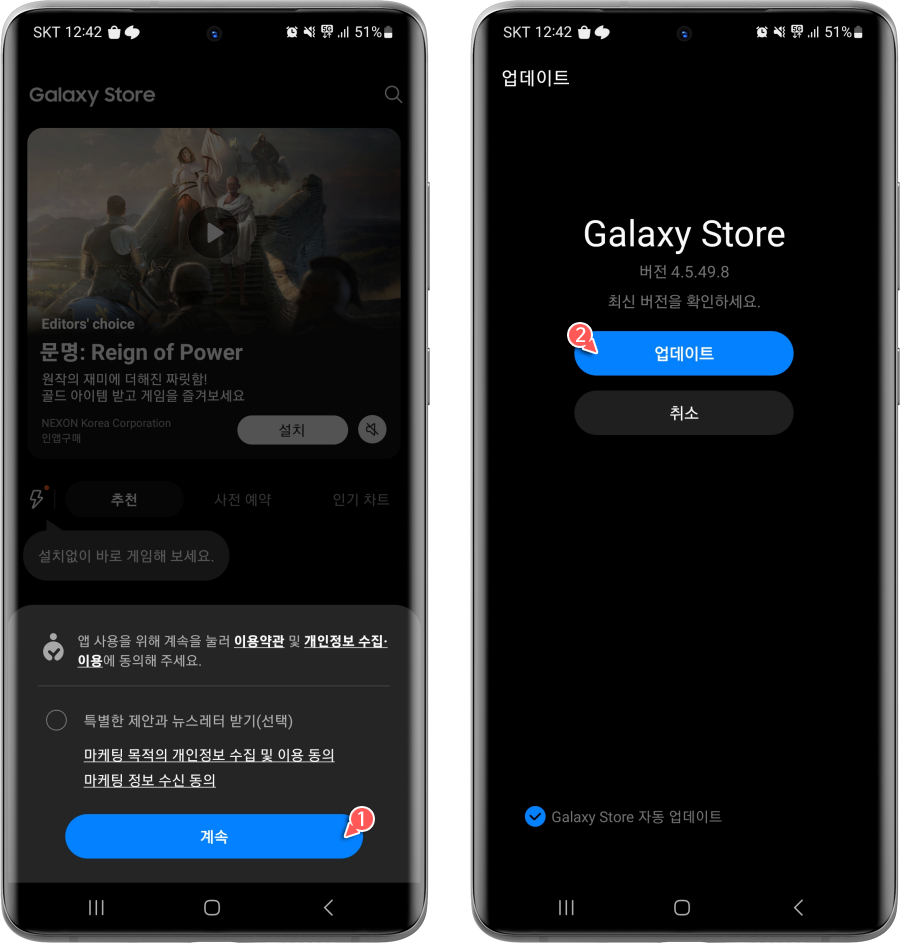
홈 또는 앱스 화면으로 이동하여 "Galaxy Store" 앱을 실행하고 이용약관 및 개인정보 수집 이용 동의 후 앱 업데이트를 실행합니다. 이제 Galaxy Store 앱이 정상적으로 실행되며 지속적으로 발생하던 앱 중단 오류 메시지가 나타나지 않습니다.
해당 문제는 Galaxy Store 앱 업데이트가 지속적으로 이루어지지 않았을 때 발생할 수 있으며, Google Play 스토어에 비해 이용 빈도수가 적은 탓에 문제 예방을 위해 "Galaxy Store 자동 업데이트" 옵션을 활성화하는 것이 좋습니다.
'IT > Android' 카테고리의 다른 글
| 삼성 갤럭시 잠금화면 동영상 배경 설정 (OneUI 5.0) (0) | 2022.12.24 |
|---|---|
| 삼성 갤럭시 '텍스트로 전화 받기' 기능 사용 방법 (0) | 2022.12.23 |
| 삼성 갤럭시 사진 앱에서 누끼 따기 방법 (배경 제거) (2) | 2022.12.17 |
| 삼성 갤럭시 카메라 촬영 워터마크 자동 삽입 방법 (4) | 2022.12.16 |
| 삼성 갤럭시 삭제된 알림을 보는 방법 (Android 알림 기록) (3) | 2022.12.13 |
| 삼성 갤럭시 오래된 문자 메시지 자동으로 삭제하는 방법 (4) | 2022.11.20 |
| 삼성 갤럭시 스마트 셀렉트 기능으로 이미지에서 텍스트 추출 방법 (0) | 2022.11.03 |
| 삼성 갤럭시 특정 장소에서 잠금 해제 상태로 유지하는 방법 (빅스비 루틴) (0) | 2022.11.02 |
